A Samsung apresentou dois dobráveis promissores durante o Samsung Galaxy Unpacked em Paris: o Samsung Galaxy Z Fold 6 e o Samsung Galaxy Z Flip 6. Assim como o Galaxy Z Flip 6, transferir um eSIM não é simples em um Galaxy Z Fold 6 em comparação com a inserção de um cartão físico. Este guia orienta você nas etapas para transferir e ativar seu eSIM em seu Galaxy Z Fold 6.

Leia nossa análise
Análise: O Galaxy Z Fold 6 custou à Samsung a vantagem na corrida dos dobráveis
Uma verdadeira situação de tartaruga e lebre
Por que usar um cartão eSIM em vez de um cartão SIM físico?
Usar um eSIM oferece vantagens sobre um cartão SIM físico. Primeiro, é mais acessível alternar entre operadoras enquanto viaja ou gerenciar vários planos com diferentes operadoras. Segundo, você não precisa se preocupar em perder seu cartão SIM físico, e a ativação é mais rápida com um eSIM (sem hardware para inserir). Se sua operadora suporta transferências de eSIM, é mais rápido e mais conveniente fazer isso você mesmo depois de acessar o gerenciador de SIM do seu telefone.
Como ativar e transferir seu cartão eSIM em um Samsung Galaxy Z Fold 6
Antes de iniciar o processo de ativação e transferência do eSIM, certifique-se de ter uma conexão estável e de que sua operadora permite transferências e ativações de eSIM.
Três maneiras de adicionar um cartão eSIM
Há três maneiras de adicionar um cartão eSIM ao seu novo telefone: configuração simples, escaneamento com um código QR ou inserção manual das informações. Após adicionar o cartão eSIM, a operadora escolhida terá tudo pronto para concluir o processo. Se você encontrar problemas ou o código de ativação não funcionar, entre em contato com sua operadora para obter assistência adicional.
- Abrir Configurações.
- Tocar Conexões.
- Selecione Gerenciador de SIM.
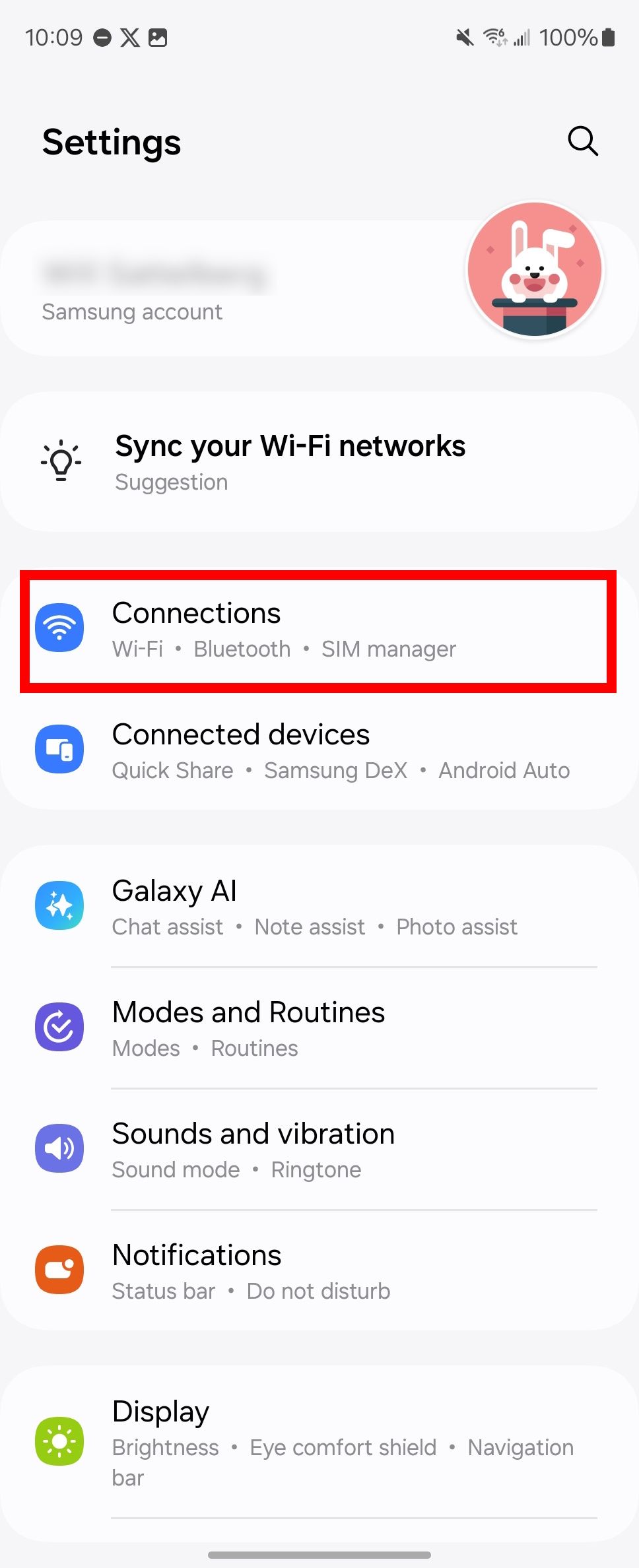
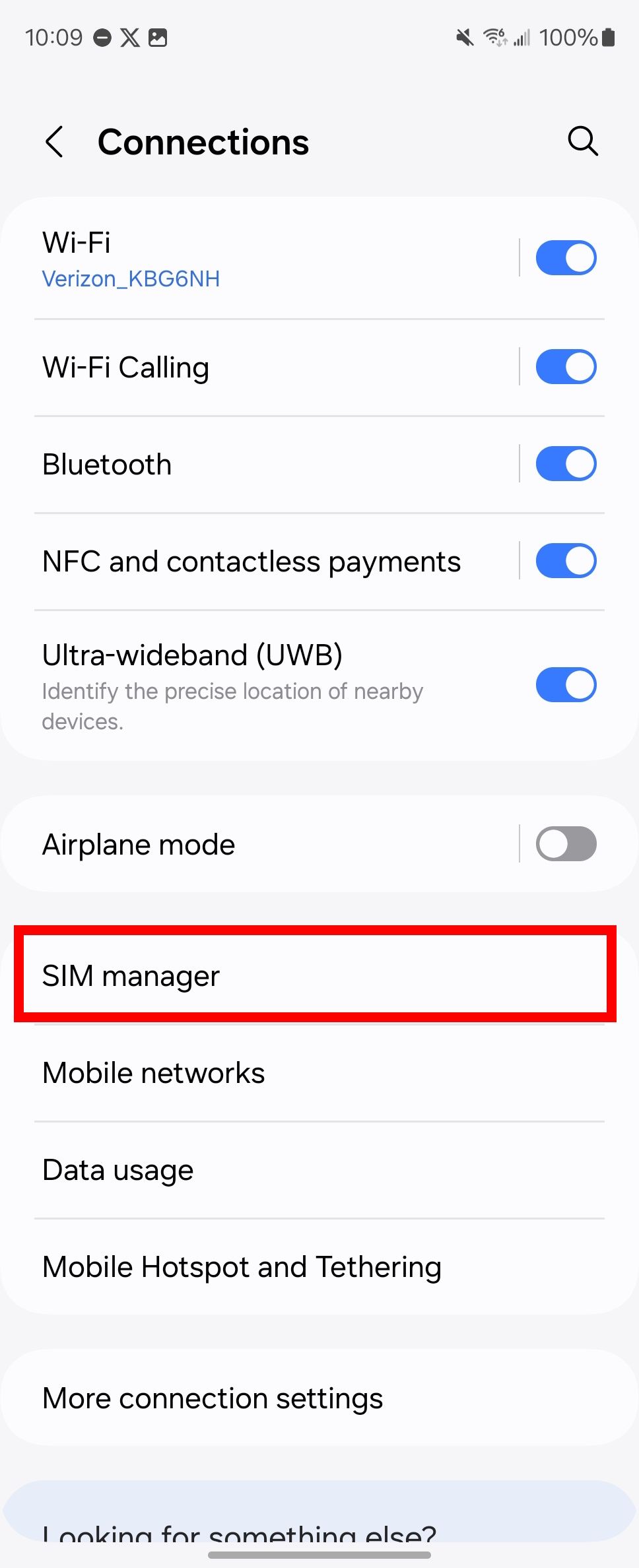
- Tocar Adicionar eSIM.
Se você estiver adicionando um cartão eSIM por código QR:
- Abrir Configurações.
- Tocar Conexões.
- Selecione Gerenciador de SIM.
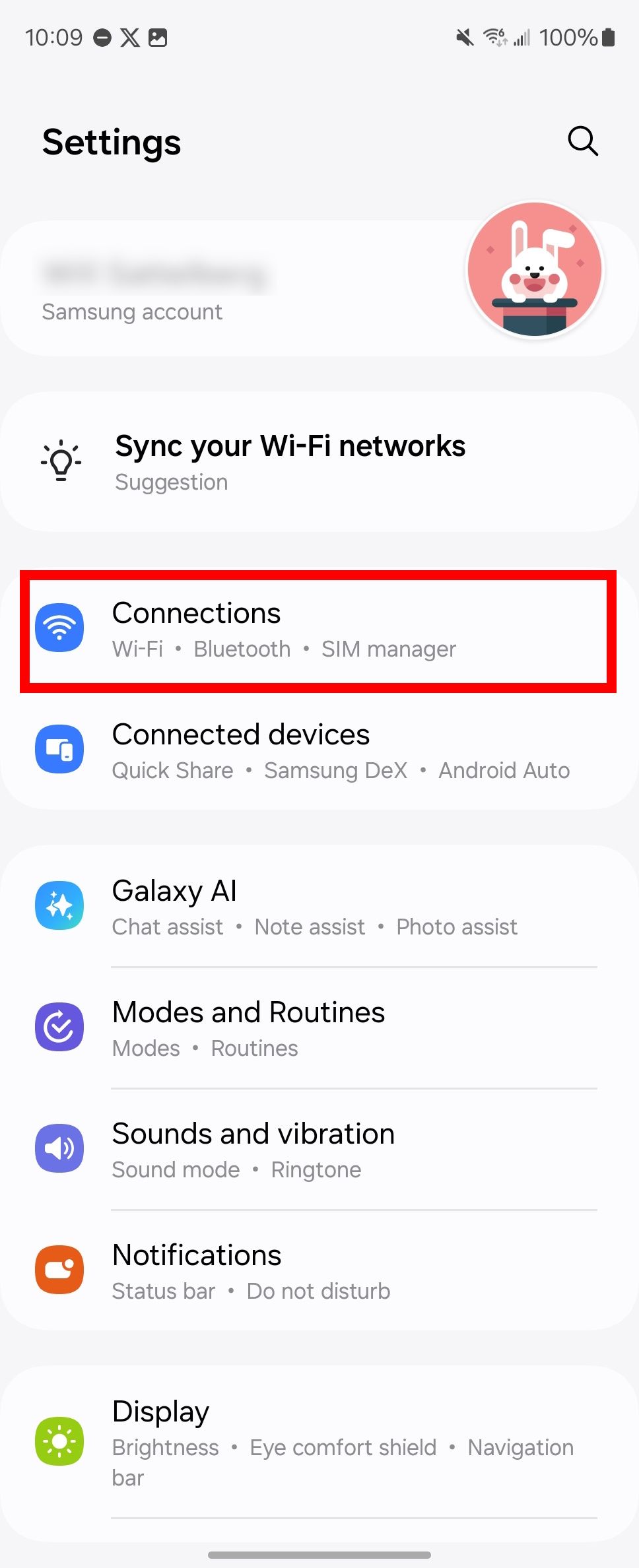
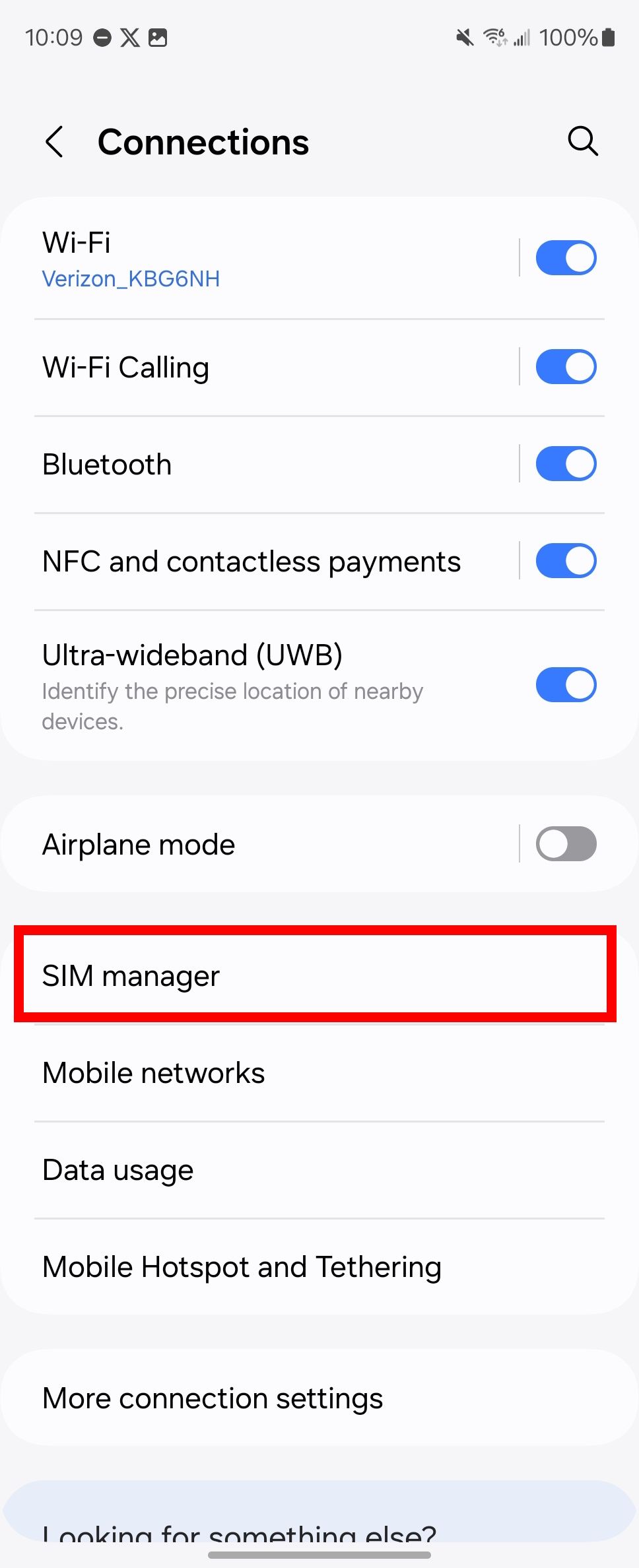
- Tocar Adicionar eSIM > Escaneie o código QR.
- Escaneie o código QR fornecido pela sua operadora de rede.
Se você estiver adicionando manualmente:
- Abrir Configurações.
- Tocar Conexões.
- Selecione Gerenciador de SIM.
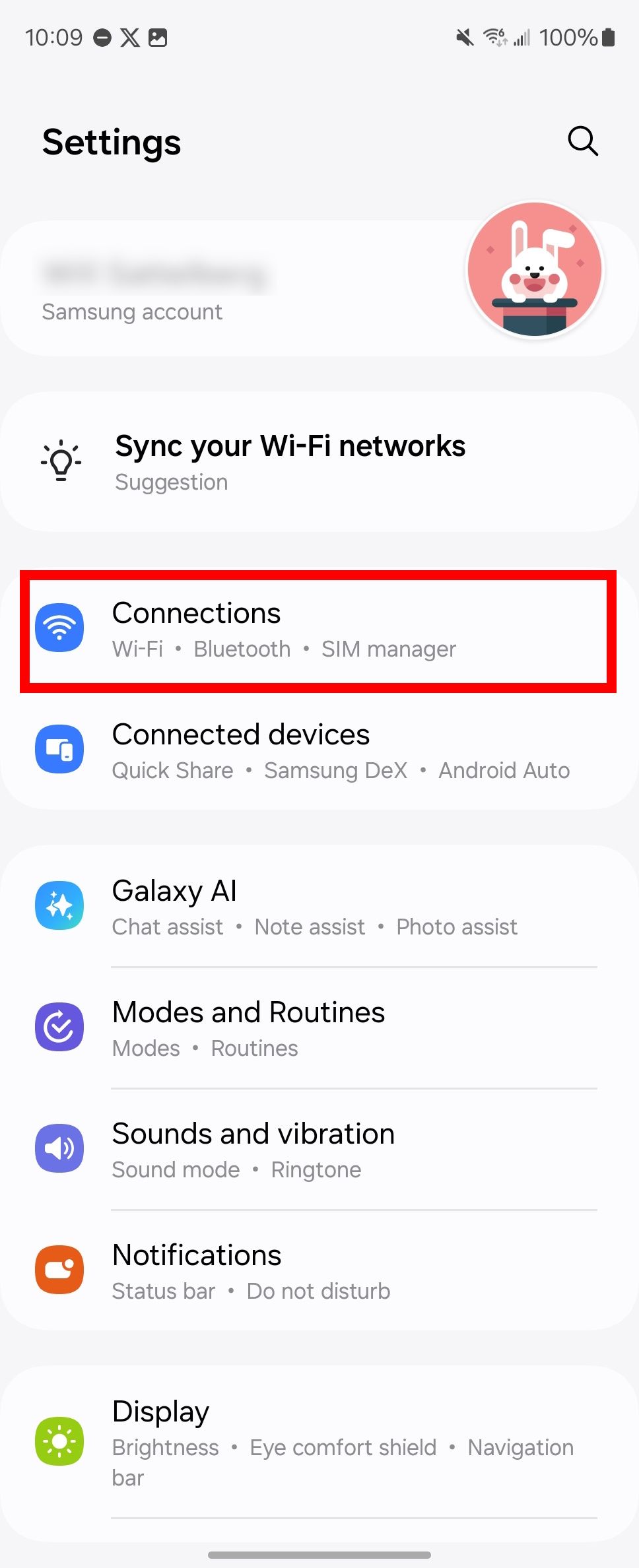
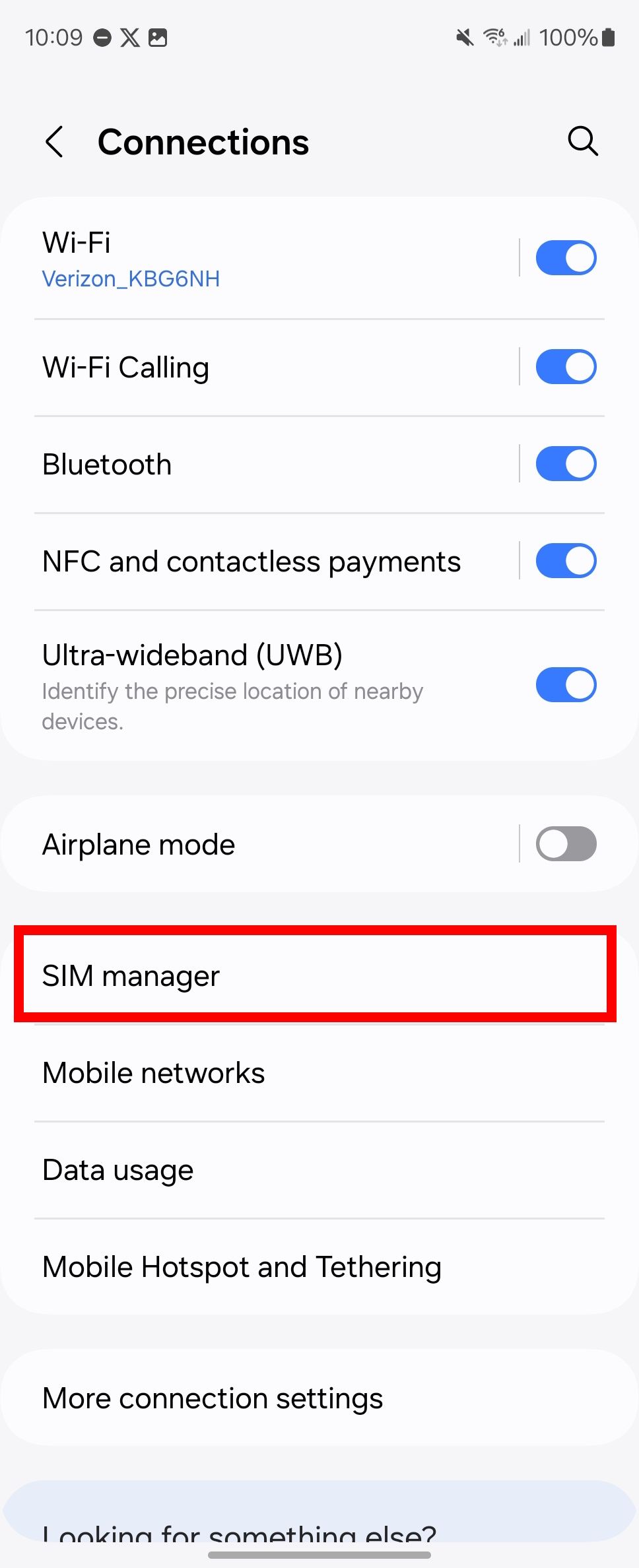
- Tocar Adicionar eSIM > Escaneie o código QR.
- Selecione Insira o código de ativação.
- Digite o código de ativação fornecido pela sua operadora de rede.
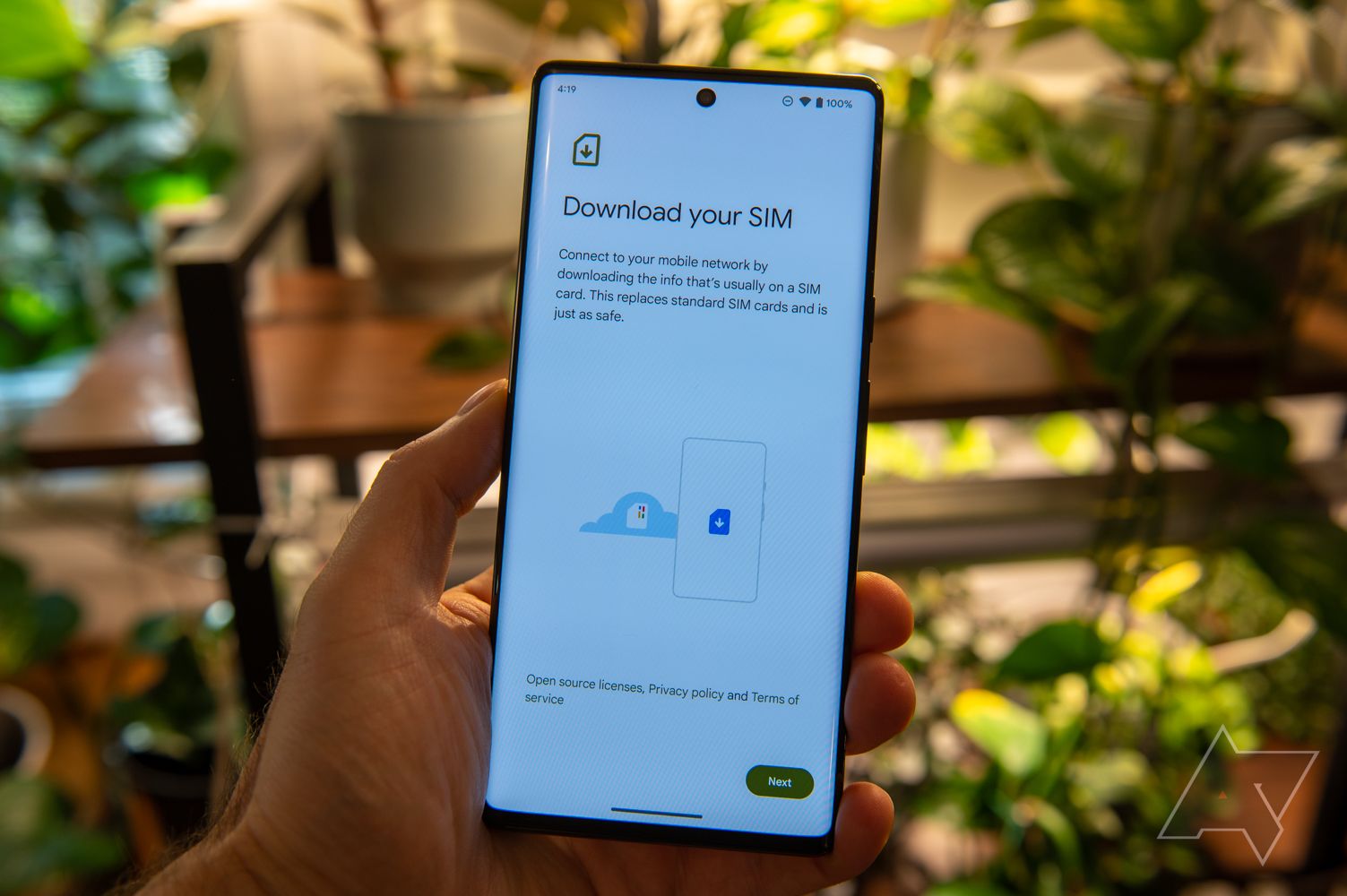
Relacionado
Como ativar um eSIM em todas as principais operadoras dos EUA
Veja como entrar no mundo dos cartões SIM digitais
Transferindo um eSIM de outro dispositivo
Antes de prosseguir para as etapas abaixo, certifique-se de que ambos os dispositivos estejam funcionando e conectados à internet. Coloque os dois dispositivos próximos, pois esse processo requer a troca entre os dispositivos. Nós rotulamos cada etapa para maior clareza. Se você pretende usar apenas um plano de operadora, exclua o eSIM do seu dispositivo anterior.
Se você estiver transferindo seu eSIM de um iPhone, entre em contato com sua operadora para obter ajuda para movê-lo para seu Galaxy Z Fold 6.
No seu Galaxy Z Fold 6:
- Abrir Configurações.
- Tocar Conexões.
- Selecione Gerenciador de SIM.
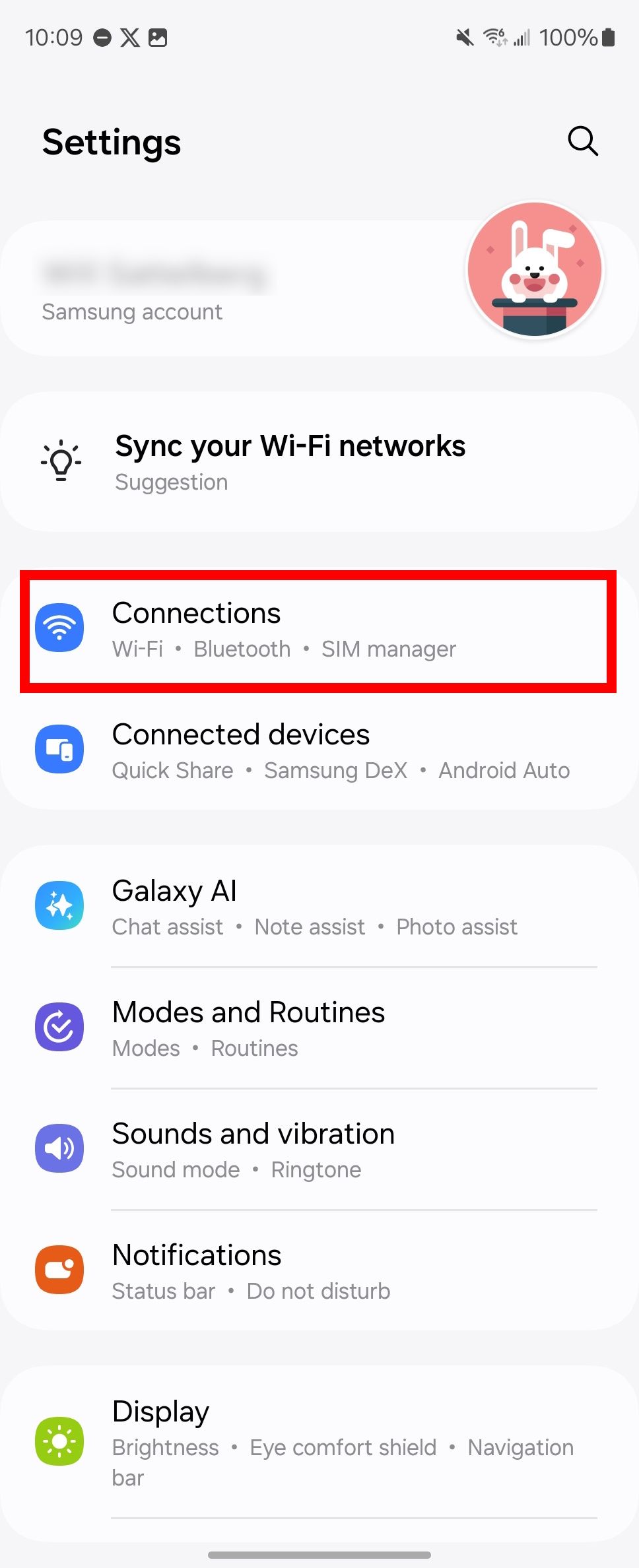
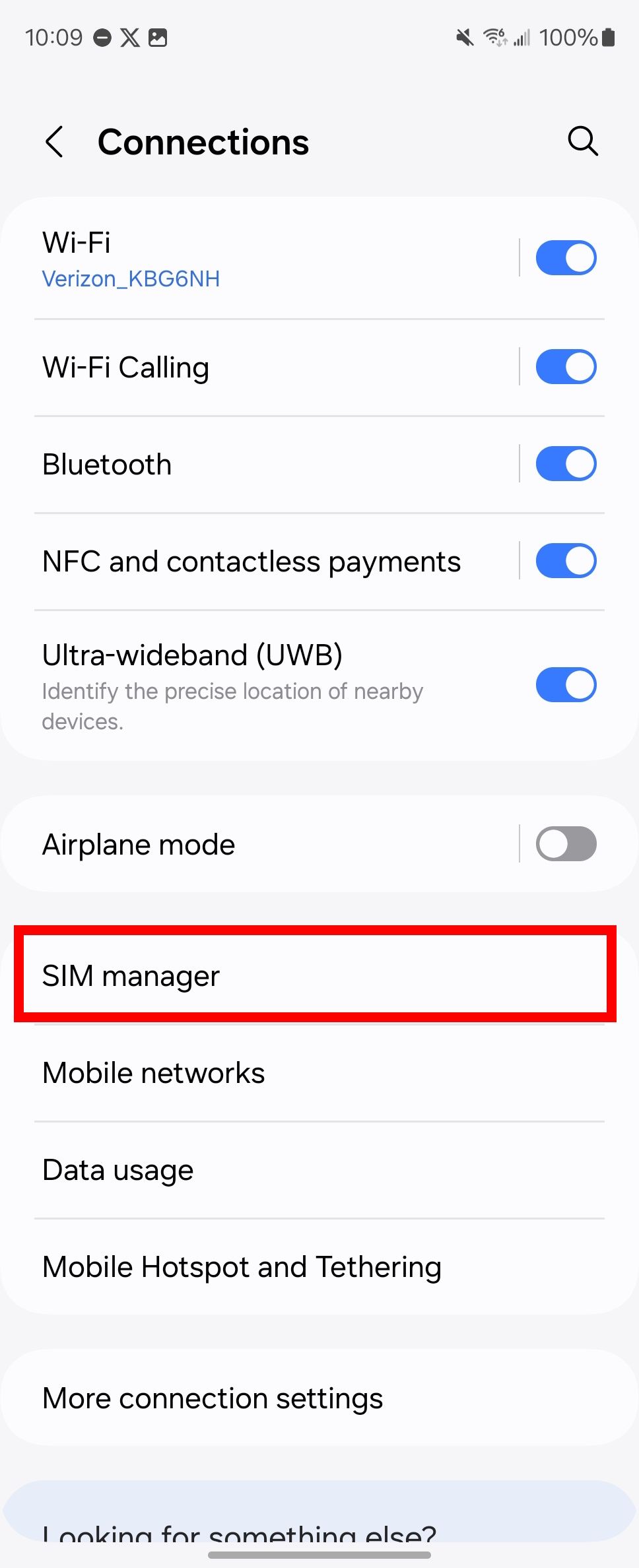
- Tocar Adicionar eSIM.
- Selecione Transferir SIM de outro dispositivo.
No seu dispositivo antigo:
- Tocar Transferir (você verá um prompt de transferência do SIM).
- Digite o código de verificação de seis dígitos que você vê no seu Galaxy Z Fold 6.
No seu Galaxy Z Fold 6:
- Selecione um número de telefone da lista (seu dispositivo antigo) e toque em Transferir.
No seu dispositivo antigo:
- Retorne ao seu dispositivo antigo e toque em Transferir.
- Selecione Feito.
Como remover um cartão eSIM do seu telefone antigo
Você deve remover seu cartão eSIM de outro dispositivo se você só puder ativar um plano por vez ou desejar conservar seu plano de dados em um único dispositivo. Para remover seu eSIM, siga os passos abaixo.
Removendo um eSIM de outro telefone Samsung Galaxy
- Abrir Configurações.
- Tocar Conexões.
- Selecione Gerenciador de SIM.
- Escolha o eSIM que você deseja remover.
- Tocar Remover.
Removendo um eSIM de um telefone Google Pixel
- Abrir Configurações.
- Tocar Rede e Internet.
- Selecione SIMs.
- Escolha seu eSIM.
- Tocar Excluir SIM.
Removendo um eSIM de um telefone OnePlus
- Abrir Configurações.
- Tocar Cartão SIM e dados móveis.
- Selecione Gerenciar cartão eSIM.
- Escolha seu eSIM.
- Tocar Excluir.
Configurando seu Samsung Galaxy Z Fold 6 da maneira certa
O Galaxy Z Fold 6 é um formidável telefone premium na linha dobrável da Samsung. Depois de configurar seu Galaxy Z Fold 6, você pode notar aplicativos desnecessários que ocupam espaço de armazenamento. As operadoras dos EUA podem instalar bloatware sem seu consentimento. Você pode encontrar aplicativos como My Verizon, T-Mobile Tuesdays e AT&T Thanks em seu dobrável. Nenhum desses aplicativos melhora o Galaxy Z Fold 6. Em vez disso, eles podem atrapalhar suas experiências. Sinta-se à vontade para excluí-los.




